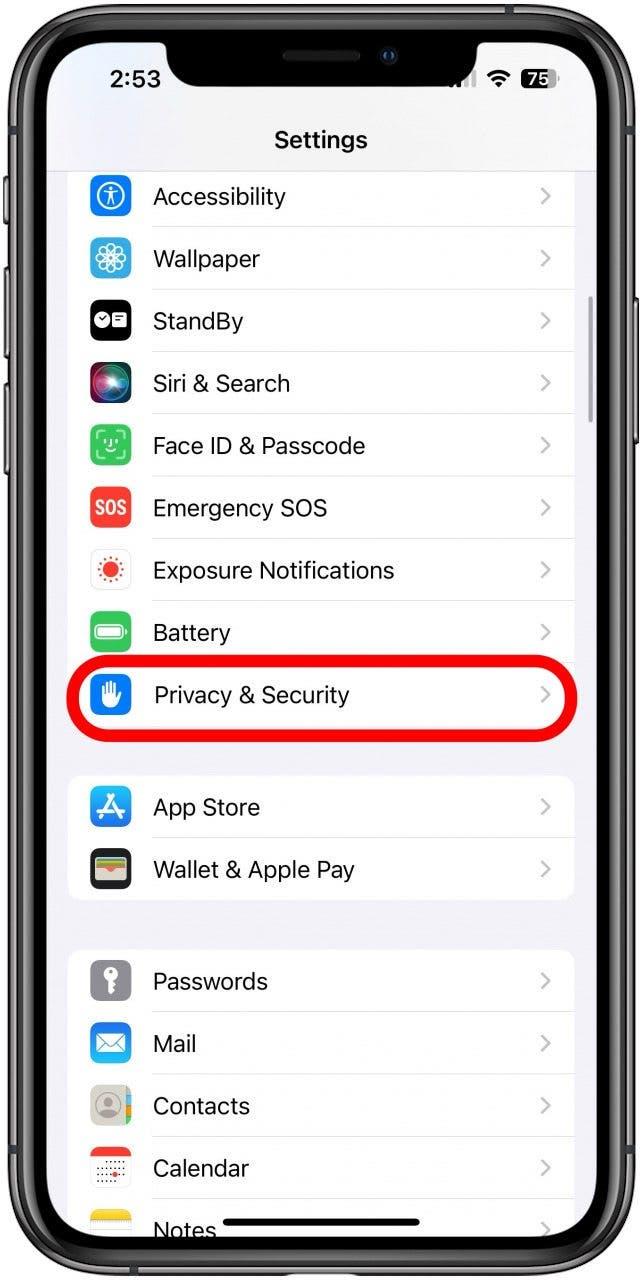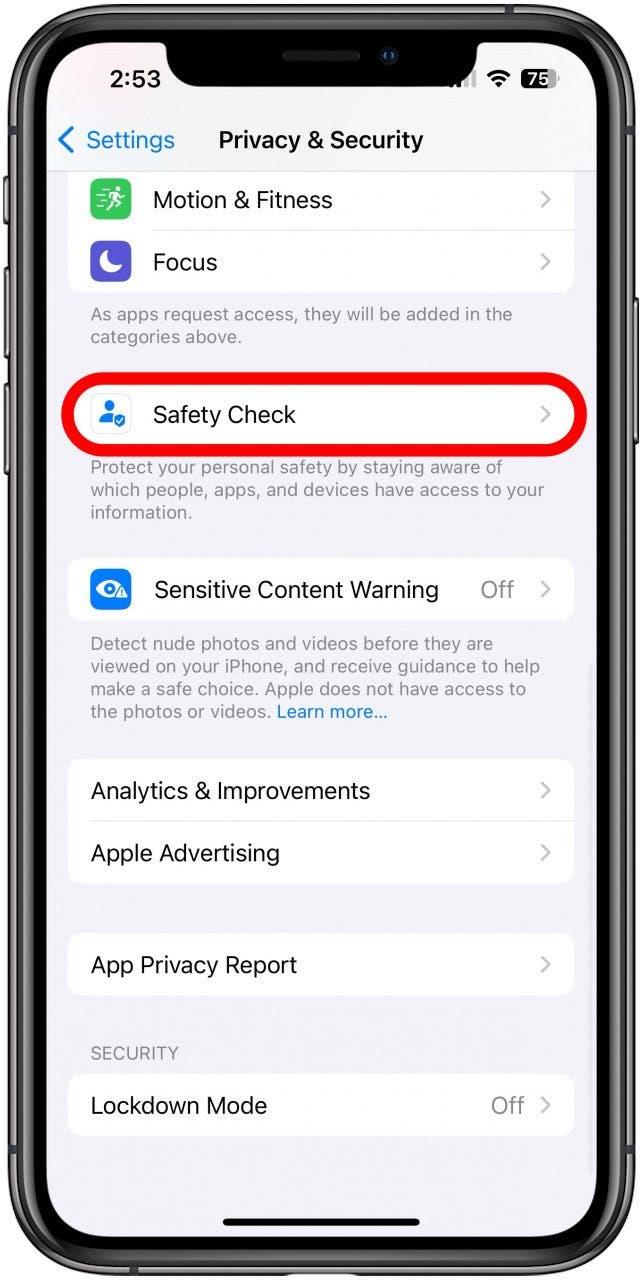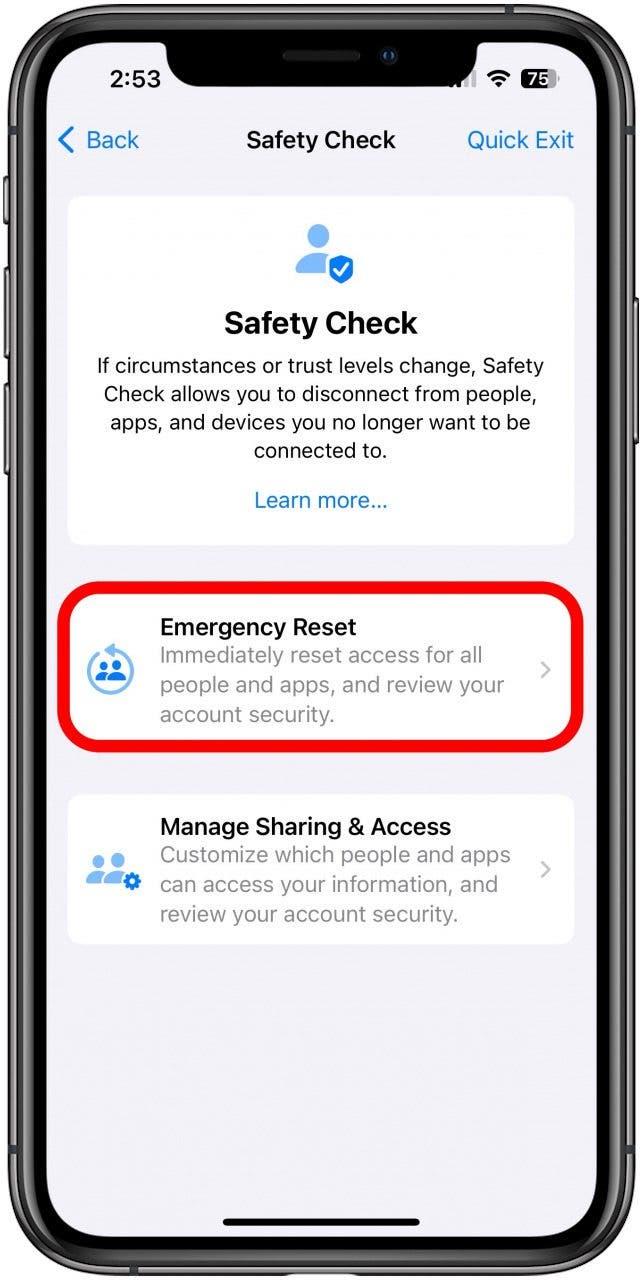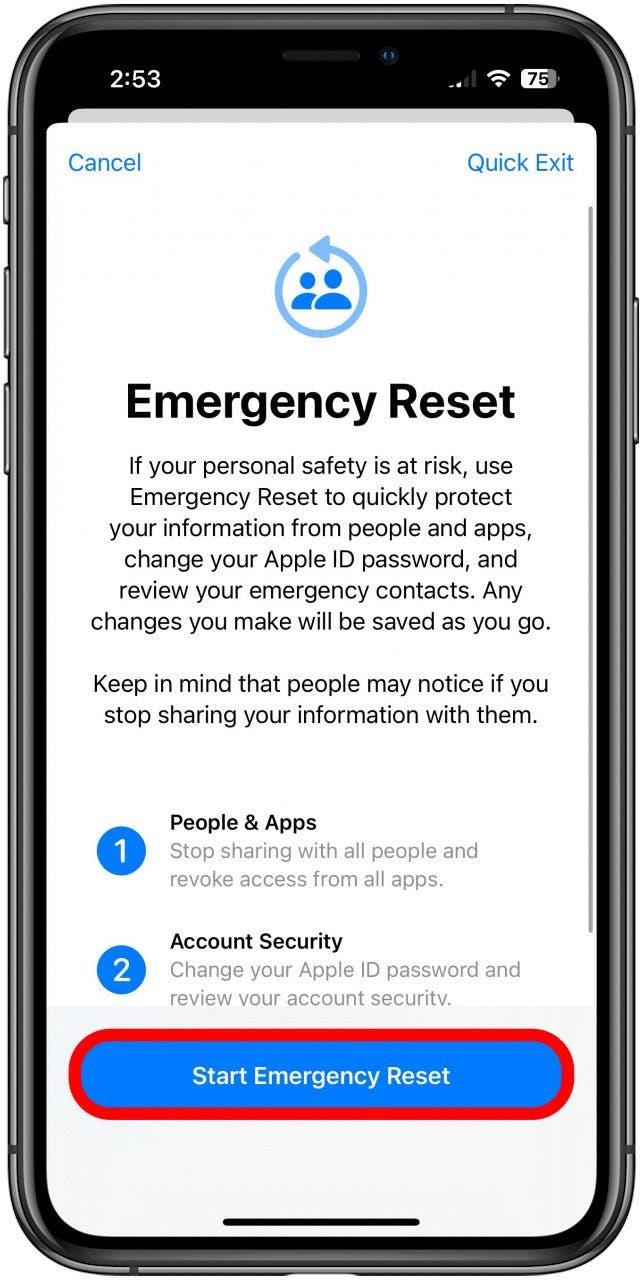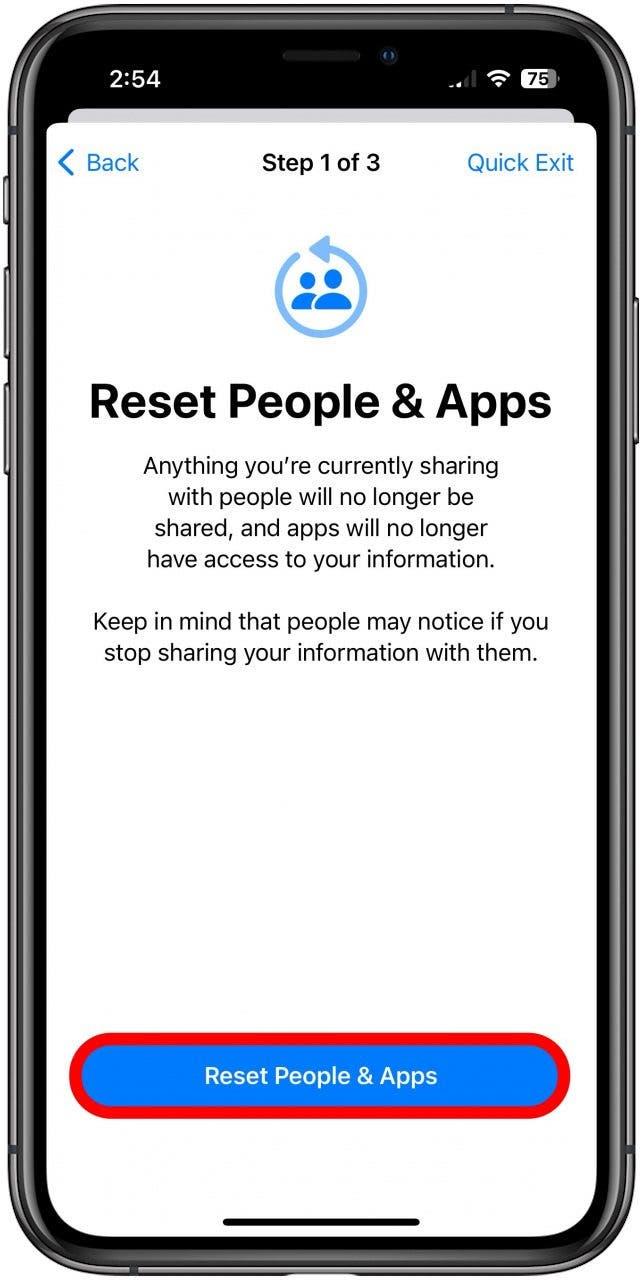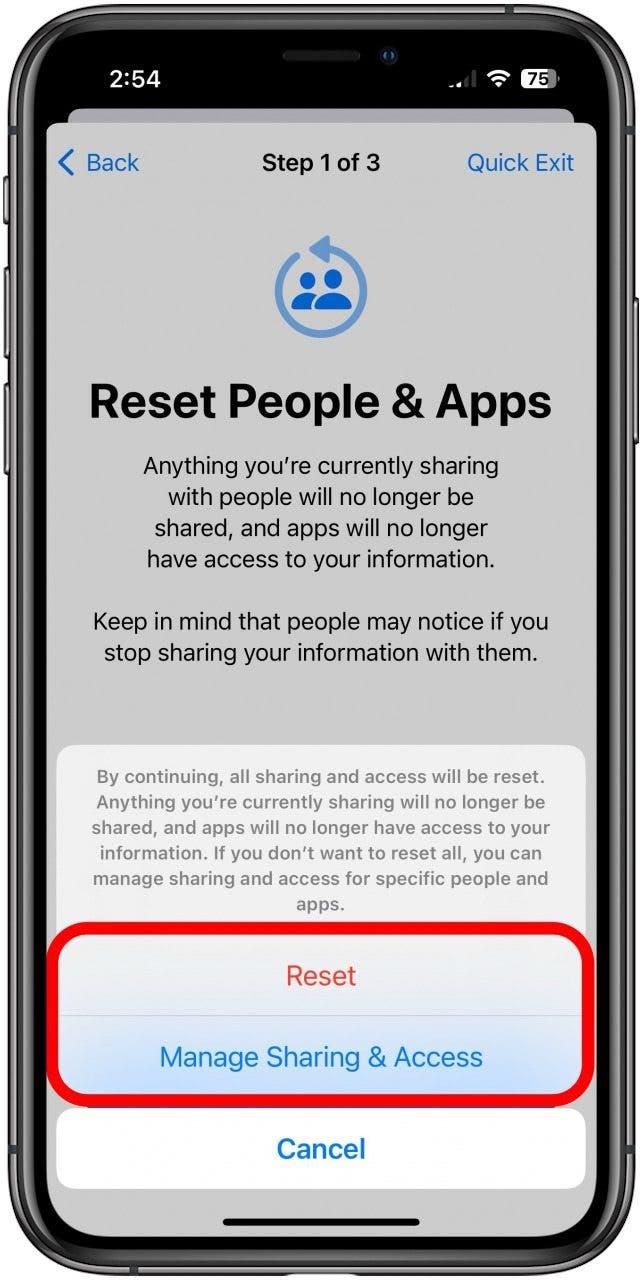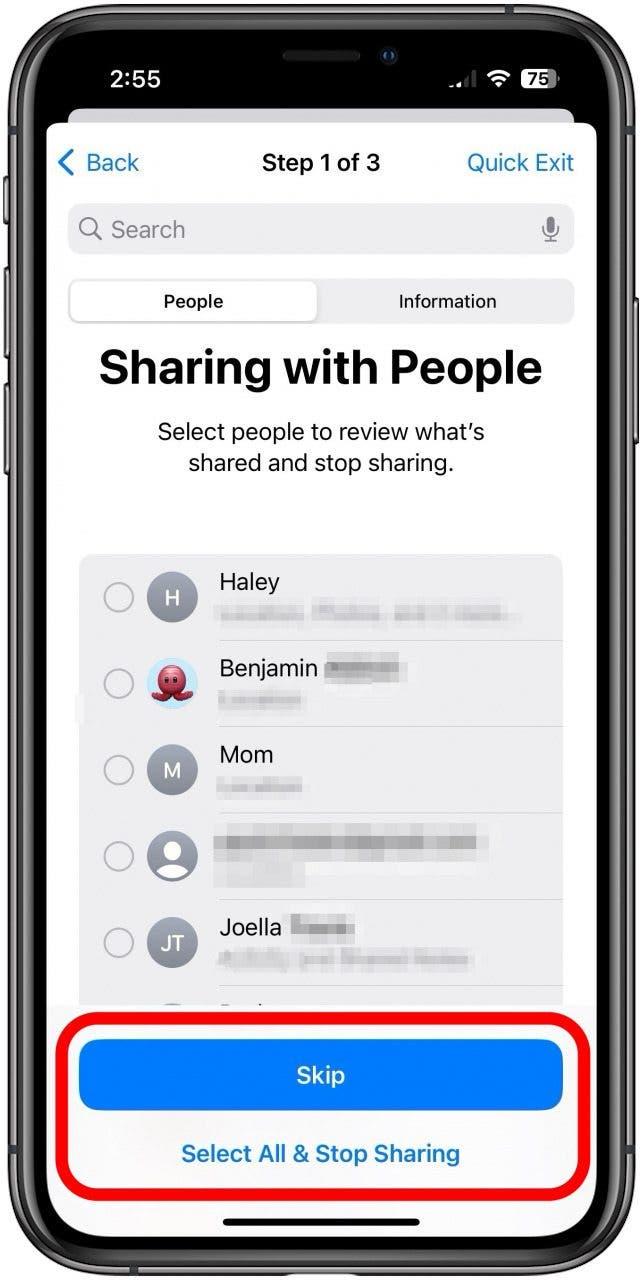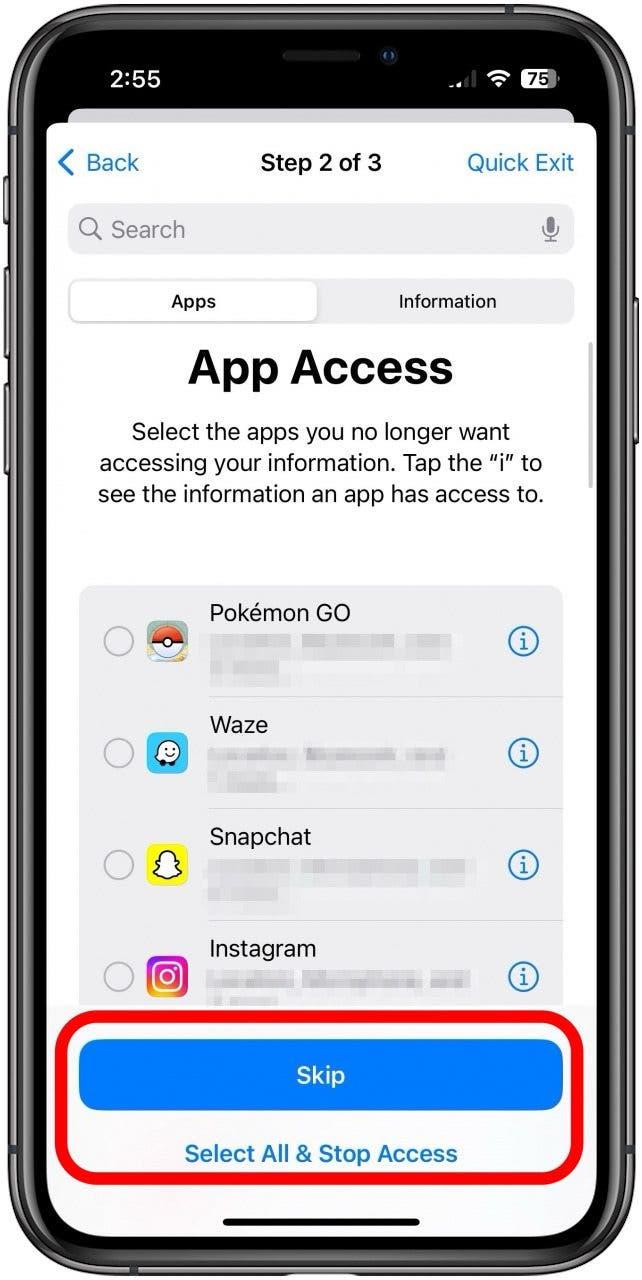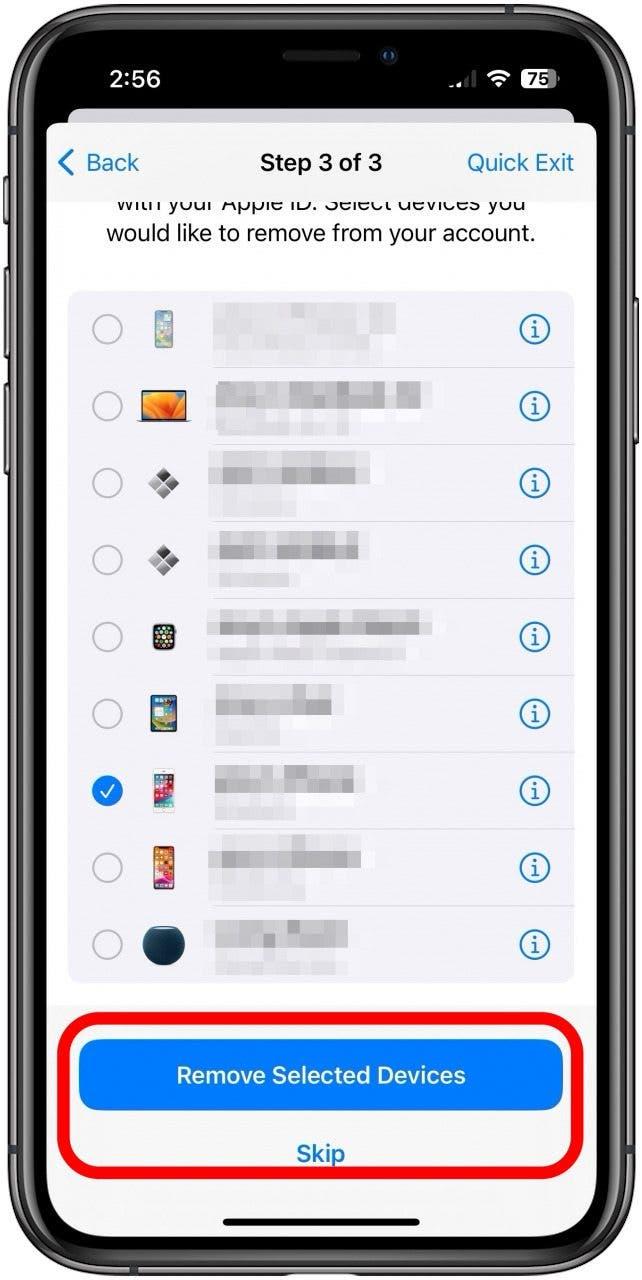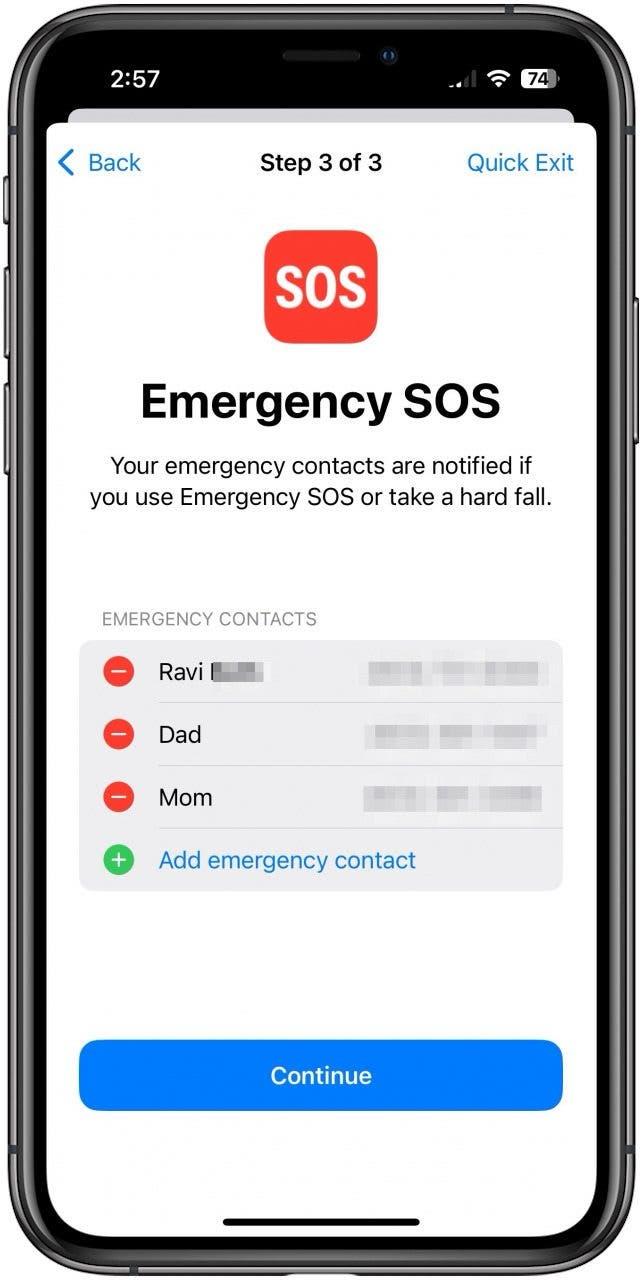Wat is een noodreset in Safety Check op de iPhone? Reset in noodgevallen is een functie waarmee u onmiddellijk kunt stoppen met het delen met mensen, apps en Apple-apparaten. Dit is vooral handig als uw digitale of persoonlijke veiligheid wordt bedreigd. Leer hoe u een veiligheidscontrole uitvoert op uw iPhone en gebruik de noodreset om mensen die er niet zouden moeten zijn, uit te sluiten.
Wat is noodreset in Veiligheidscontrole?
Safety Check is een privacy- en beveiligingsfunctie op uw iPhone waarmee u kunt beheren wie toegang heeft tot verschillende dingen die u kunt delen, zoals locatie, aankopen, notities, enz. Met een noodreset kunt u direct stoppen met het delen van al uw informatie met iedereen, waardoor uw account effectief wordt vergrendeld voor iedereen behalve uzelf. U kunt ook handmatig selecteren met wie u niet meer wilt delen, uw Apple ID-wachtwoord wijzigen, apparaten van uw Apple ID verwijderen en andere belangrijke beveiligingsmaatregelen nemen. Bekijk voor meer belangrijke beveiligingstutorials onze gratis Tip van de Dag-nieuwsbrief.
Hoe een beveiligingscontrole op uw iPhone uitvoeren met een noodreset
Als u denkt dat iemand toegang heeft tot uw locatie, apps of Apple ID die dat niet zou moeten hebben, kan een noodreset dat snel uitschakelen. Of u nu vermoedt dat iemand uw account heeft gehackt en u onmiddellijk wilt stoppen met het delen van informatie met apps en uw Apple ID-wachtwoord wilt wijzigen, of dat iemand die u vertrouwde met uw locatie niet langer dat vertrouwen heeft, u kunt in een paar seconden stoppen met delen. Zo gebruikt u een noodreset in Veiligheidscontrole.
 Ontdek de verborgen functies van uw iPhone Ontvang elke dag één tip (met schermafbeeldingen en duidelijke instructies) zodat u uw iPhone in slechts één minuut per dag onder de knie krijgt.
Ontdek de verborgen functies van uw iPhone Ontvang elke dag één tip (met schermafbeeldingen en duidelijke instructies) zodat u uw iPhone in slechts één minuut per dag onder de knie krijgt.
- Tik in uw Instellingen-app op Privacy & Beveiliging.

- Tik op Veiligheidscontrole.

- Tik op Noodreset.

- Tik op Noodreset starten.

- Uw iPhone laat u eerst de mensen en apps controleren waarmee u informatie deelt. Tik op Reset Personen &; Apps om te beginnen.

- Tik op Reset om te stoppen met alles met iedereen te delen of op Sharing & Apps beheren om naar binnen te gaan en mensen en apps per geval te bekijken.

- Als u Sharing & Apps beheren kiest, wordt u eerst verteld met welke mensen u wat deelt en krijgt u de kans om die dingen te bekijken (en in te trekken).

- Zodra u weet met welke mensen u deelt, ziet u een lijst met informatie die u met uw verschillende apps deelt. Selecteer welke app(s) u de toegang tot uw informatie wilt blokkeren.

- Vervolgens wordt u gevraagd om de apparaten te bekijken die zijn aangemeld bij uw Apple ID. Selecteer de apparaten die u van uw Apple ID wilt verwijderen en tik op Geselecteerde apparaten verwijderen.

- Tot slot controleert u of u uw Apple ID-wachtwoord wilt bijwerken, wie uw SOS-noodcontacten zijn en of u deze wilt toevoegen of verwijderen, of u de wachtwoordcode van uw apparaat wilt bijwerken (handig als iemand achter uw wachtwoord is gekomen die dat niet zou mogen), en of u iCloud Private Relay wilt inschakelen.

Onthoud dat op Reset tikken de snelste manier is om al het delen uit te schakelen, maar als u een beetje extra tijd hebt en niet helemaal opnieuw wilt beginnen, is Delen beheren & Apps misschien de beste manier.
FAQ
- Hoe stop ik het delen met iemand op mijn iPhone?U kunt de functie Veiligheidscontrole gebruiken om na te gaan wie toegang heeft tot wat en die toegang zo nodig intrekken, of u kunt naar individuele apps gaan, zoals Zoek mijn, Notities, Herinneringen, enz. en het daar rechtstreeks doen.
- Laat uw iPhone het u weten als iemand stopt met delen?Ze ontvangen geen melding wanneer u de rechten om gegevens te delen intrekt, maar ze kunnen niet meer zien wat u niet meer met hen deelt, dus bijvoorbeeld Geen locatie beschikbaar in Zoek mijn.
- Hoe weet ik of iemand toegang heeft tot mijn iPhone? U kunt controleren met wie u wat deelt via Veiligheidscontrole in Instellingen. Als u echter vermoedt dat iemand toegang heeft tot uw Apple ID, kunt u het wachtwoord het beste onmiddellijk wijzigen.